
Stellen Sie sich Folgendes vor: Sie befinden sich in einer wichtigen Besprechung oder in einer ruhigen Bibliothek und Ihr iPhone liegt in der Nähe. Plötzlich beginnt Apple Music aus dem Nichts, zufällige Songs auf Ihrem iPhone abzuspielen, was Sie verwirrt. Die Situation kann noch verwirrender werden, wenn dies geschieht, während keine Apps im Hintergrund geöffnet sind.

Wenn bei Ihnen ein ähnliches Problem aufgetreten ist, kann dies mehrere Gründe haben, darunter unbeabsichtigte Gesten, Störungen durch Ihr Bluetooth-Gerät und falsch konfigurierte Einstellungen. Diese Anleitung führt Sie durch alle möglichen Tipps, um die automatische Wiedergabe von Apple Music auf Ihrem iPhone zu verhindern.
Als Erstes müssen Sie die Autoplay-Funktion in der Apple Music App deaktivieren. Dadurch wird Apple Music daran gehindert, zufällige Titel abzuspielen, sobald Ihr aktueller Titel oder Ihre aktuelle Wiedergabeliste endet.
Öffnen Sie den Musikplayer in der Apple Music App. Tippen Sie unten rechts auf das Symbol „Weiter spielen“ und dann auf das Unendlichkeitssymbol, um die automatische Wiedergabe zu deaktivieren.
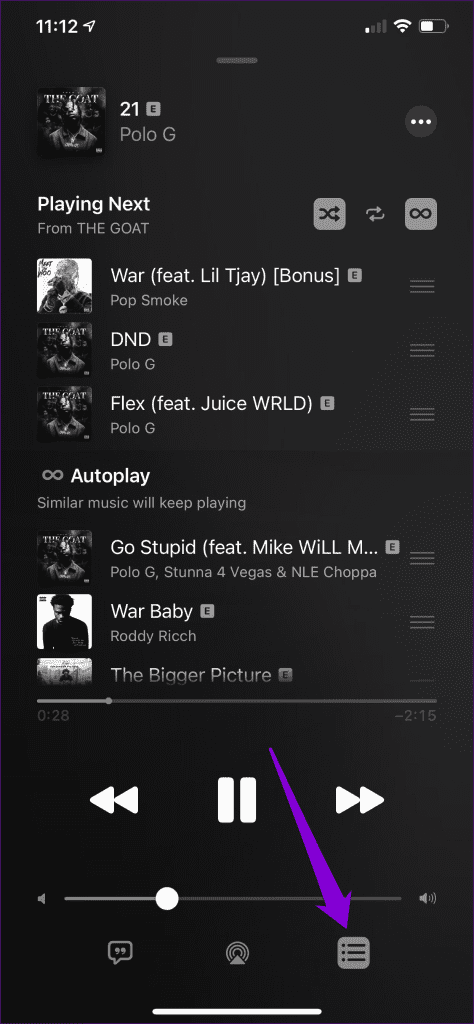
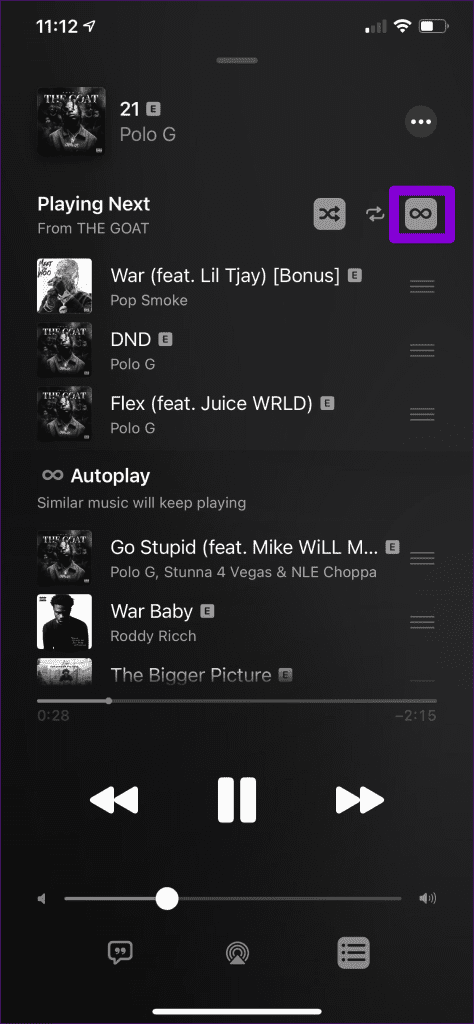
Mit der Handoff-Funktion auf Ihrem iPhone können Sie Aufgaben nahtlos von einem Apple-Gerät auf ein anderes verschieben. Allerdings kann diese Funktion manchmal unbeabsichtigt dazu führen, dass die Medienwiedergabe von einem Apple-Gerät in der Nähe, das dasselbe iCloud-Konto verwendet, auf Ihr iPhone übertragen wird.
Um dies zu vermeiden, deaktivieren Sie am besten die Handoff-Funktion auf Ihrem iPhone mit den folgenden Schritten:
Schritt 1:Öffnen Sie die App „Einstellungen“ und scrollen Sie nach unten, um auf „Allgemein“ zu tippen.
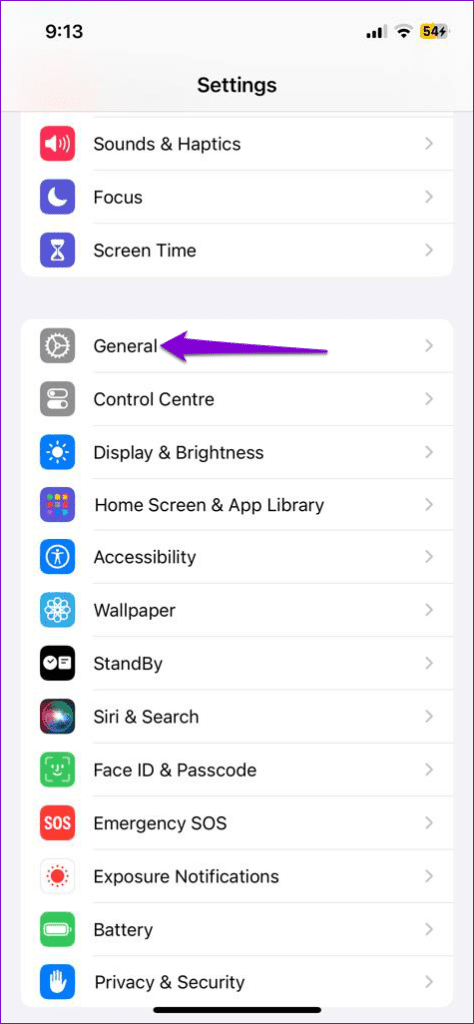
Schritt 2: Tippen Sie auf AirPlay & Handoff und deaktivieren Sie den Schalter neben Handoff im folgenden Menü.
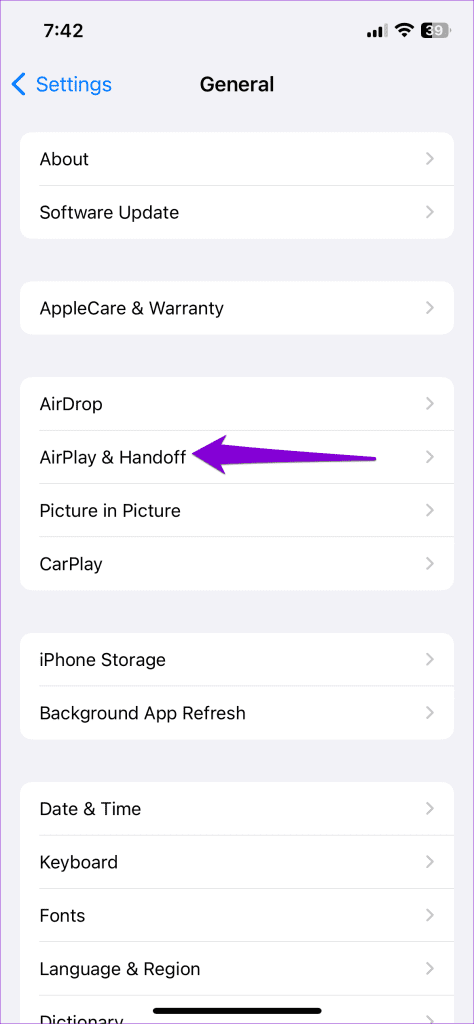
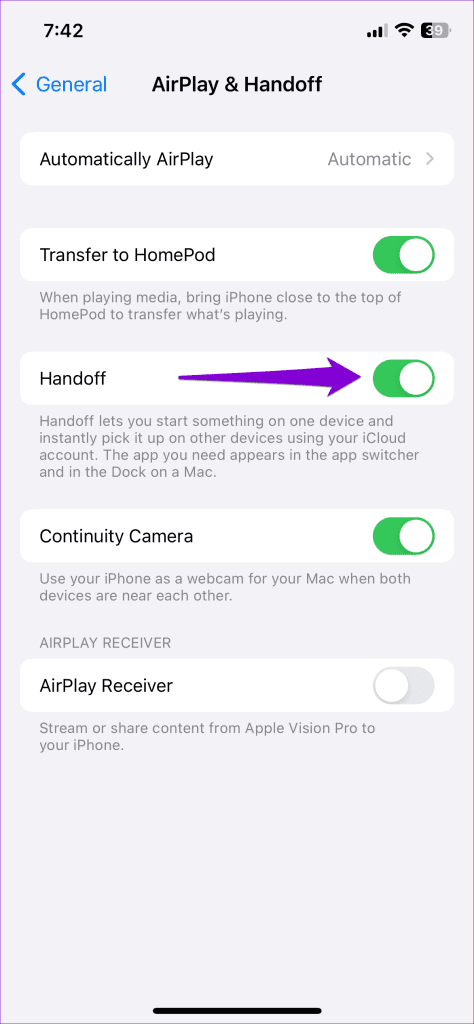
Die mit Ihrem iPhone verbundenen Bluetooth-Kopfhörer können dazu führen, dass Apple Music zufällig abgespielt wird. Wenn Sie beispielsweise AirPods verwenden, kann die Funktion zur automatischen Ohrerkennung dazu führen, dass Apple Music mit der Wiedergabe beginnt, wenn Sie versehentlich bestimmte Gesten ausführen.
Wenn Sie das nicht möchten, öffnen Sie das Bluetooth-Menü in der Einstellungen-App und tippen Sie auf das „i“-Symbol neben Ihren AirPods. Deaktivieren Sie dann den Schalter neben „Automatische Ohrerkennung“.
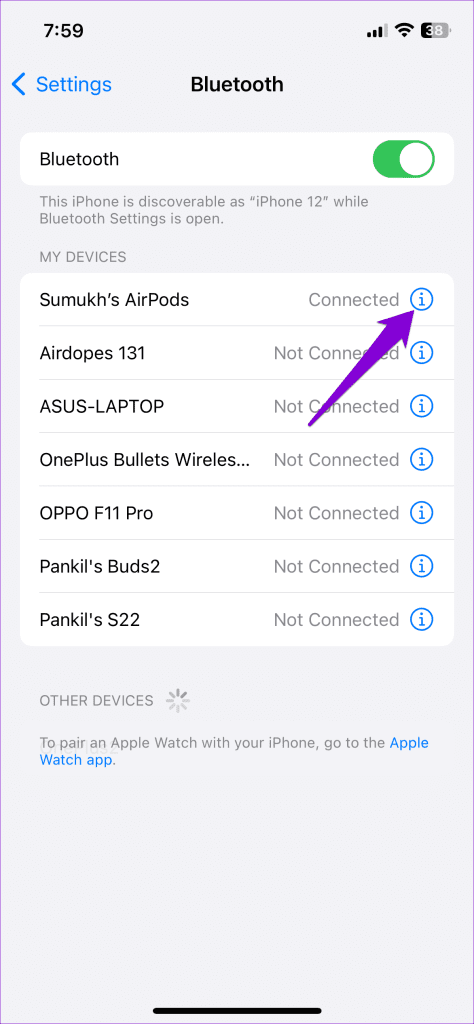
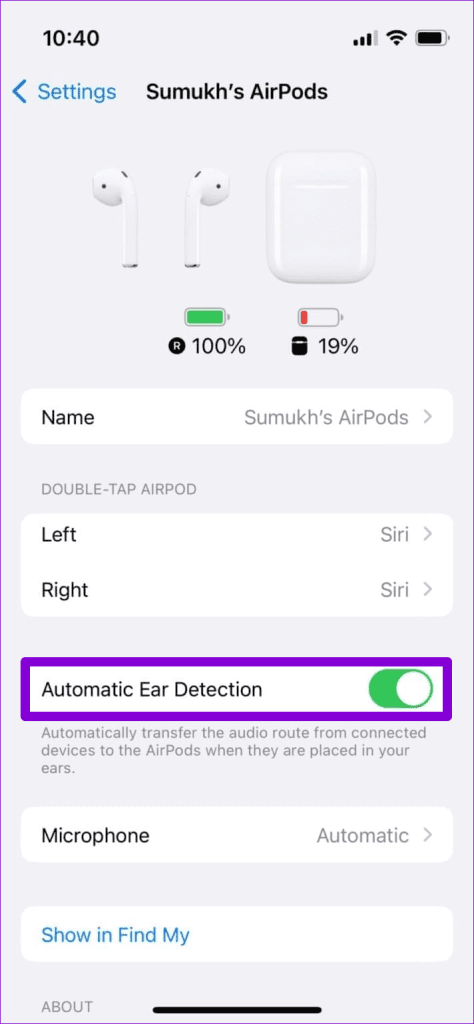
Wenn dieses Problem bei anderen Bluetooth-Kopfhörern oder -Lautsprechern auftritt, sollten Sie Bluetooth auf Ihrem iPhone vorübergehend ausschalten. Öffnen Sie dazu die App „Einstellungen“, tippen Sie auf Bluetooth und deaktivieren Sie den Schalter im folgenden Menü.
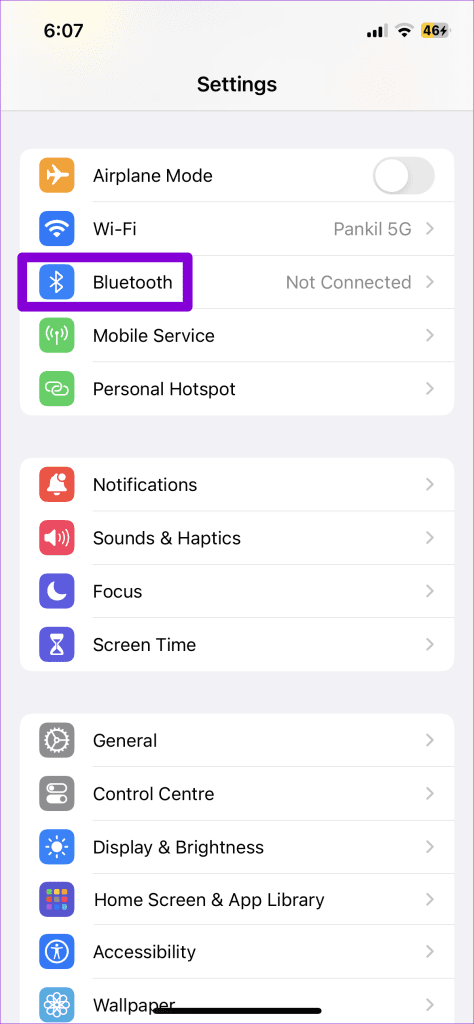
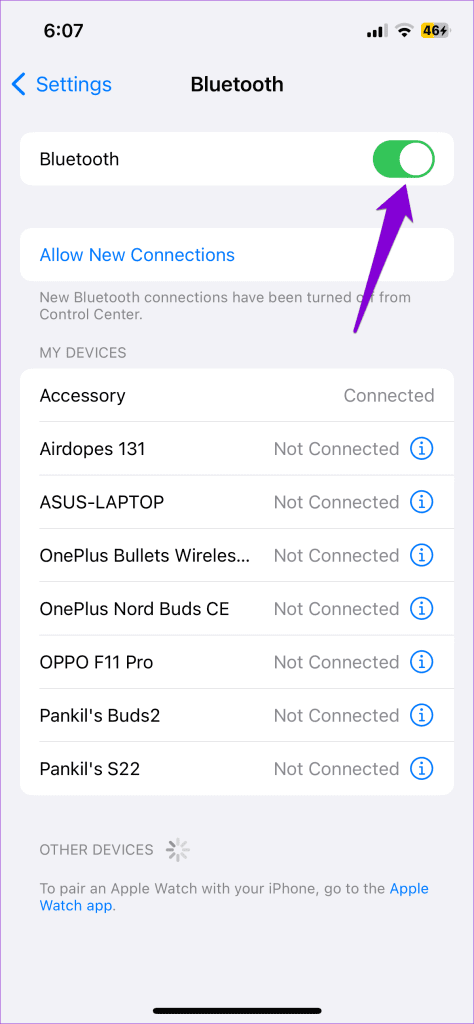
Startet die Wiedergabe von Apple Music nur dann von selbst, wenn Ihr iPhone mit Ihrem Auto verbunden ist? Wenn ja, können Sie CarPlay auf Ihrem iPhone deaktivieren. Hier sind die Schritte dafür.
Schritt 1:Öffnen Sie die App „Einstellungen“, scrollen Sie nach unten, tippen Sie auf „Bildschirmzeit“ und wählen Sie im folgenden Menü „Inhalts- und Datenschutzbeschränkungen“ aus.
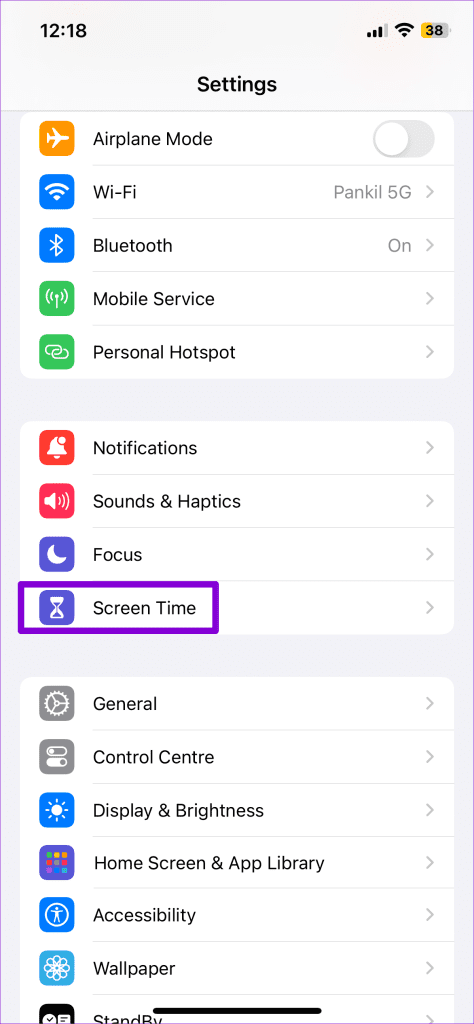
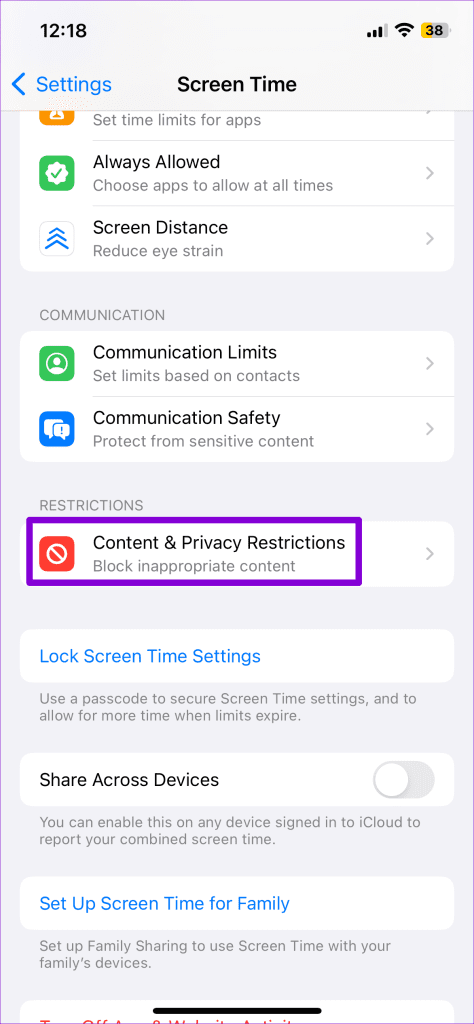
Schritt 2: Tippen Sie auf Erlaubte Apps und schalten Sie den Schalter neben CarPlay aus.
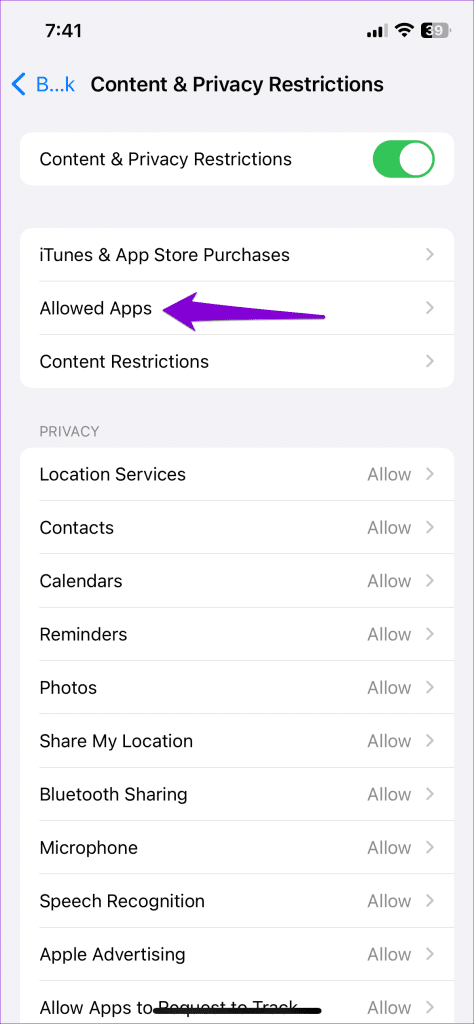
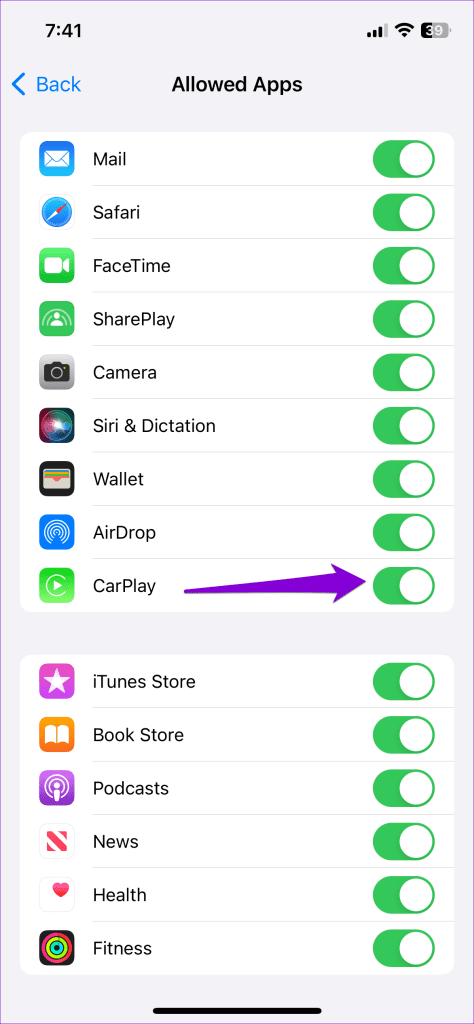
Wenn Sie CarPlay für Anrufe, Navigation und andere Zwecke verwenden, möchten Sie es möglicherweise nicht vollständig deaktivieren. In diesem Fall können Sie in der Shortcuts-App auf Ihrem iPhone eine Automatisierung erstellen, um zu verhindern, dass Musik automatisch abgespielt wird. Auf diese Weise pausiert Ihr iPhone automatisch die Apple Music-Wiedergabe, jedes Mal, wenn Sie es mit Apple CarPlay verbinden.
Wenn Apple Music nicht Ihre bevorzugte Musik-Streaming-App ist, können Sie es deinstallieren, um zu verhindern, dass Musik zufällig auf Ihrem iPhone abgespielt wird. Drücken Sie dazu lange auf das Apple Music-App-Symbol auf Ihrem Startbildschirm und wählen Sie im daraufhin angezeigten Menü die Option „App entfernen“. Wählen Sie dann zur Bestätigung App löschen.
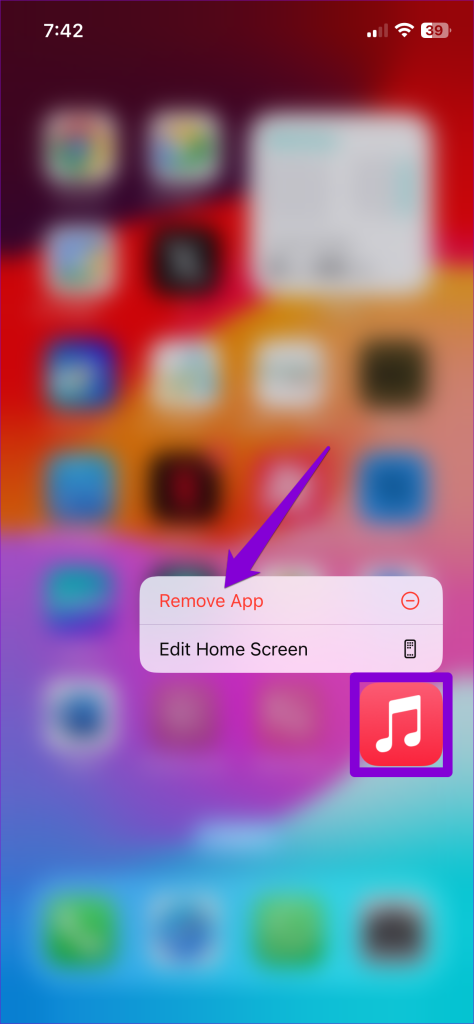
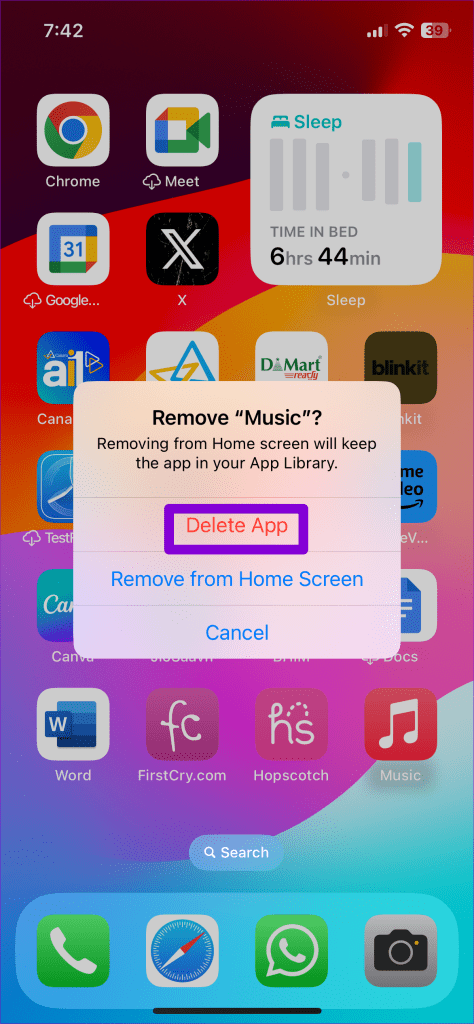
Wenn Sie Apple Music nicht deinstallieren möchten, können Sie Ihr iPhone auf die Werkseinstellungen zurücksetzen. Das mag lästig erscheinen, aber mehrere Benutzer haben in einem Reddit-Beitrag berichtet, dass das Problem durch einen Werksreset behoben wurde. Sie können es auch versuchen, wenn nichts anderes hilft.
Bevor Sie fortfahren, stellen Sie sicher, dass Sie alles sichern, damit Sie Ihr iPhone später wiederherstellen können.
Um Ihr iPhone auf die Werkseinstellungen zurückzusetzen, führen Sie die folgenden Schritte aus:
Schritt 1: Öffnen Sie die App „Einstellungen“ und gehen Sie zu „Allgemein“ > iPhone übertragen oder zurücksetzen.
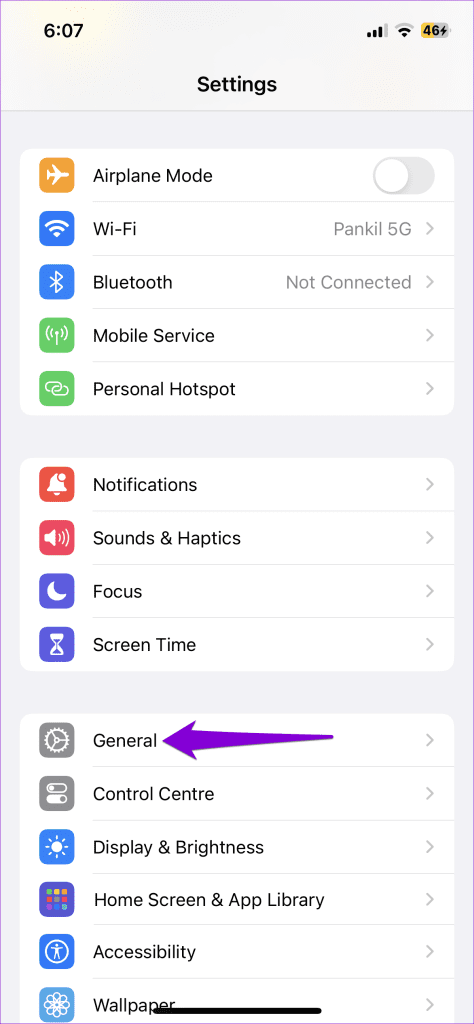
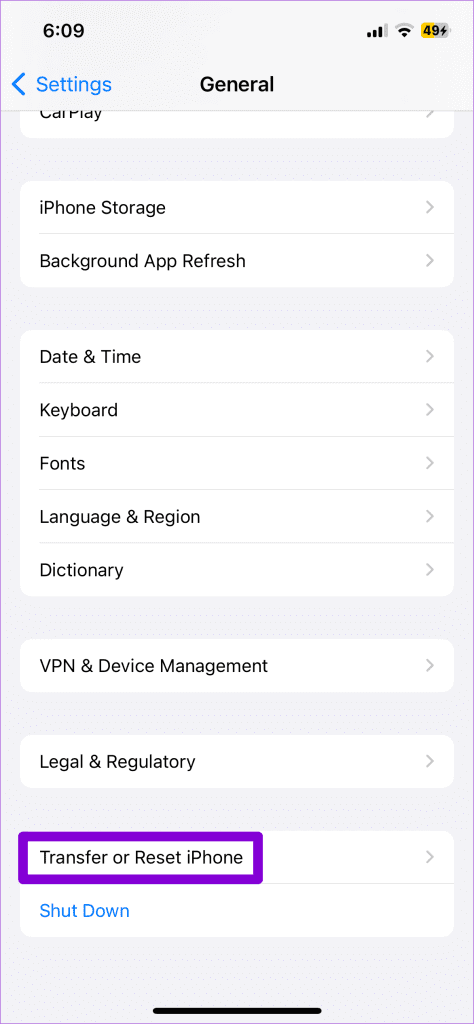
Schritt 2: Tippen Sie auf „Alle Inhalte und Einstellungen löschen“ und befolgen Sie die Anweisungen auf dem Bildschirm, um den Vorgang abzuschließen.
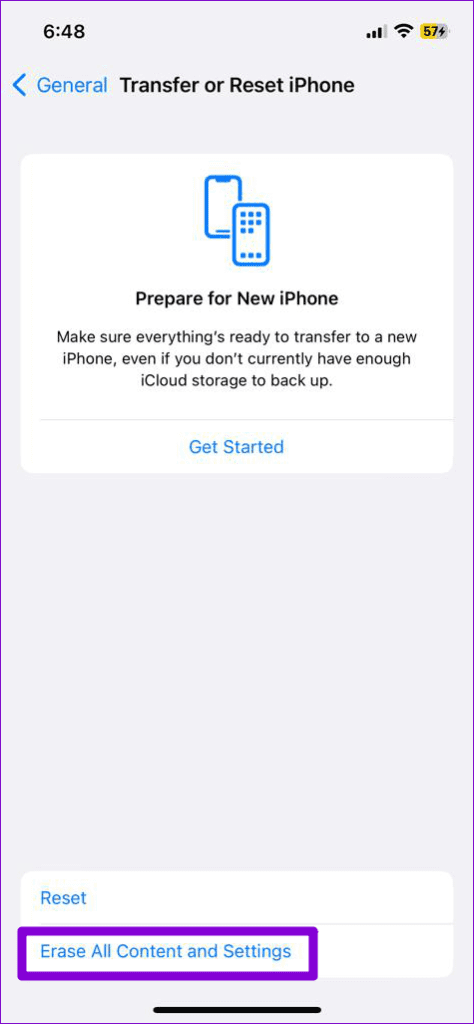
Sobald Sie die oben genannten Schritte ausgeführt haben, ist Ihr iPhone wie neu und Apple Music sollte Sie nicht mehr durch die automatische Wiedergabe von Songs stören.
Da es sich um ein Apple-Produkt handelt, erwarten Sie, dass Apple Music einwandfrei auf Ihrem iPhone funktioniert. Dies ist jedoch möglicherweise nicht immer der Fall. Hoffentlich hat das Befolgen der oben genannten Tipps dazu beigetragen, das Problem zu beheben, und Apple Music spielt Songs nicht mehr automatisch auf Ihrem iPhone ab.
Das obige ist der detaillierte Inhalt vonDie 7 wichtigsten Fehlerbehebungen für die automatische Wiedergabe von Apple Music auf dem iPhone. Für weitere Informationen folgen Sie bitte anderen verwandten Artikeln auf der PHP chinesischen Website!
 Der Unterschied zwischen Windows-Ruhezustand und Ruhezustand
Der Unterschied zwischen Windows-Ruhezustand und Ruhezustand
 So richten Sie Douyin ein, um zu verhindern, dass jeder das Werk sieht
So richten Sie Douyin ein, um zu verhindern, dass jeder das Werk sieht
 Was ist Bitcoin? Ist es ein Betrug?
Was ist Bitcoin? Ist es ein Betrug?
 Die Rolle von Domain-Name-Servern
Die Rolle von Domain-Name-Servern
 Zusammenfassung der Java-Grundkenntnisse
Zusammenfassung der Java-Grundkenntnisse
 C#-Task-Nutzung
C#-Task-Nutzung
 Welche Versionen des Linux-Systems gibt es?
Welche Versionen des Linux-Systems gibt es?
 Verwendung zufälliger Funktionen in der C-Sprache
Verwendung zufälliger Funktionen in der C-Sprache




